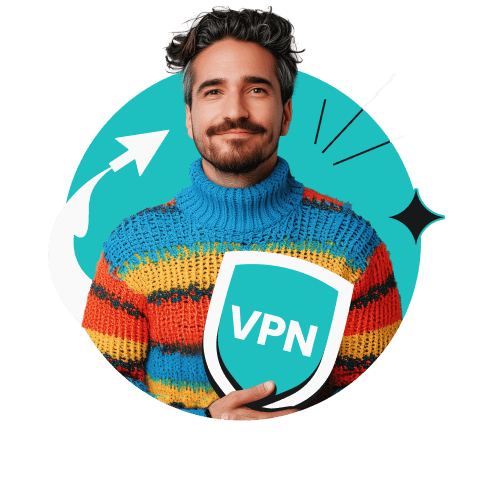VPN(虛擬私人網絡)是一個強而有力的工具,能夠保護您的網絡連接與私隱安全 —— 只要它運行正常。若其失效,您可能會曝露在數據洩漏、惡意程式和黑客的威脅下。
如何得知您的 VPN 正在運作?當然是透過 VPN 測試!
繼續閱讀,看看有哪些頂級測試可以確保您的 VPN 運作良好。
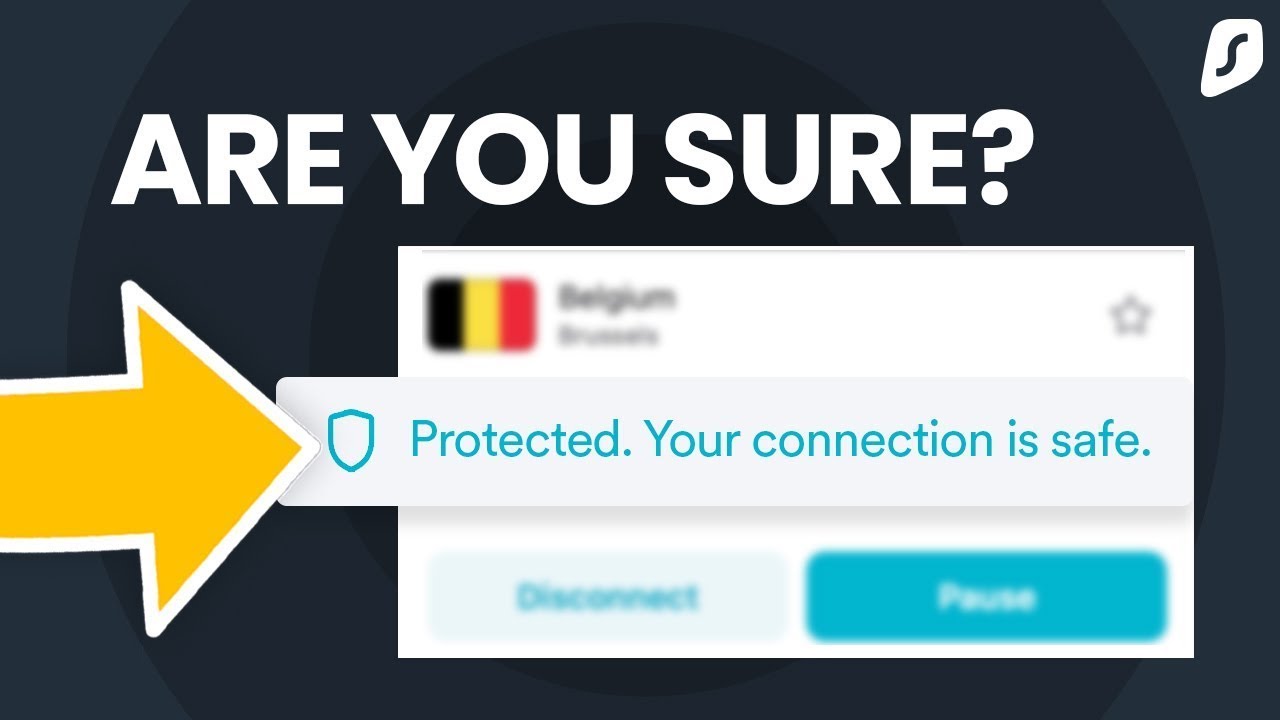
目錄
DNS 洩漏測試
您的 DNS(網域名稱系統)就像一個翻譯員,負責將像是 www.surfshark.com 等網站的請求轉為特定的 IP(網絡協議)地址,像是 207.142.131.234 這樣。
VPN 會使用自己的 DNS 伺服器並替換您的 IP 地址,防止您的 ISP(網絡服務供應商)追蹤您所瀏覽的網站。不過,如果您的 VPN 失效,未加密的網絡連線可能會洩漏 DNS 數據和您的 IP 地址。
因此,雖然 DNS 洩漏可能會為 VPN 用戶帶來困擾,但它卻是一種檢查 VPN 運作狀態的簡單方式。以下是檢查 DNS 洩漏的方法:
- 關閉您的 VPN 並進行 DNS 洩漏測試。
任何未受保護的 DNS 請求看起來是這樣的,意味着您的 VPN 未有連線。
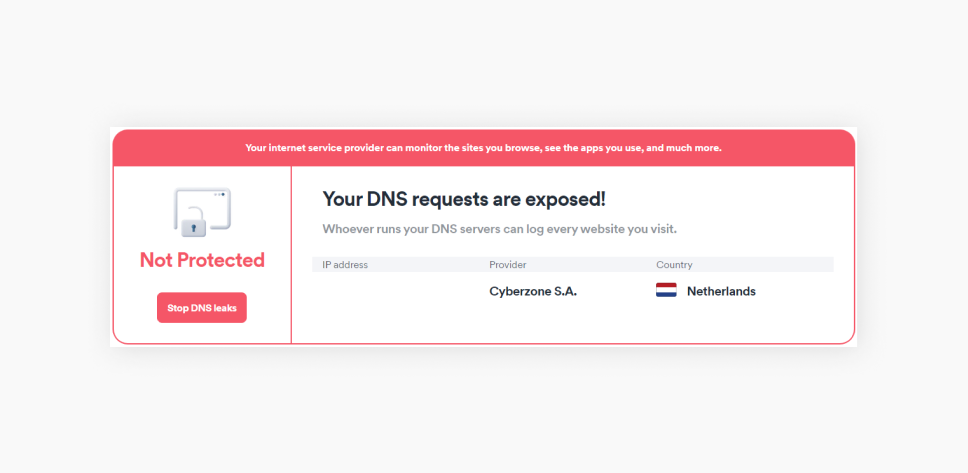
- 開啟您的 VPN 並再次進行測試。
啟用 VPN 後,再進行另一次 DNS 洩漏測試。受保護的 DNS 請求應該如下圖一樣。
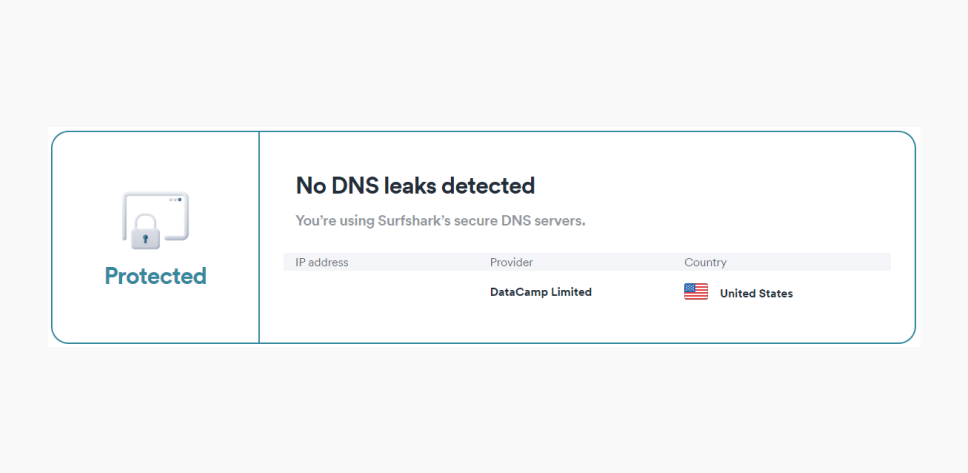
您應該透過連接到不同的 VPN 伺服器來重複此測試。一個連線是安全的,並不代表其他也是安全的。即使是在您不使用的伺服器上,一次 DNS 洩漏也可能為您的 VPN 軟件帶來問題。
如何修復 DNS 洩漏
要修復 DNS 洩漏,您可考慮以下做法:
- 檢查您的網絡配置:確保有正確設定您的 VPN 和伺服器。DNS 洩漏有可能是因單一配置錯誤的設定而造成的;
- 重新啟動您的裝置:如果您忘記了,也無需擔心。重新啟動您的電話、路由器或電腦可以重設您的 VPN 設定。重新啟動並再次進行 DNS 洩漏測試,看看是否能讓您的 VPN 連線回復正常;
- 切換至付費 VPN:免費 VPN 的安全性通常不如付費 VPN,且有可能是 DNS 洩漏的原因。升級至 Surfshark 等工具,它們能提供強大的 DNS 洩漏防護,且性價比極高。
IP 地址檢查工具
您的 IP 地址如同您的網上家庭住址。它比您的 DNS 地址更能顯示您的網絡活動,而別人可以利用您的 IP 來做很多有害的事。
VPN 會隱藏您的真實 IP 地址,因此,當您的 VPN 正常運作時,ISP 和網站應該能看到完全不同的 IP。但一旦洩漏,您原先的 IP 地址將會曝露,讓所有人都能看見。
所以,您的 VPN 有洩漏您的 IP 地址嗎?以下是測試的方法:
- 關閉您的 VPN 並檢查您的 IP 地址。
沒有了 VPN 的保護,檢查工具不僅能顯示您的公共 IP 地址,還能顯示您所使用的瀏覽器、電腦系統、ISP 和位置。
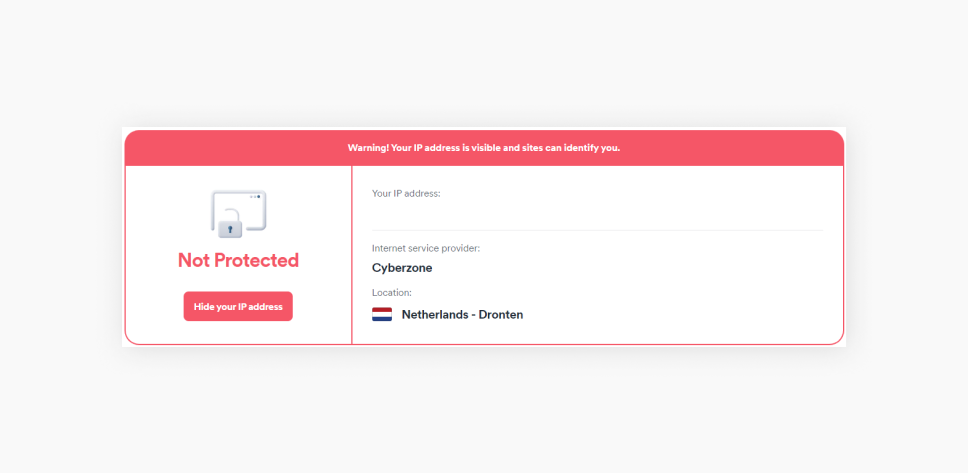
- 開啟您的 VPN 並選擇任何國家/地區的伺服器。
在啟用 VPN 的情況下重新整理頁面。
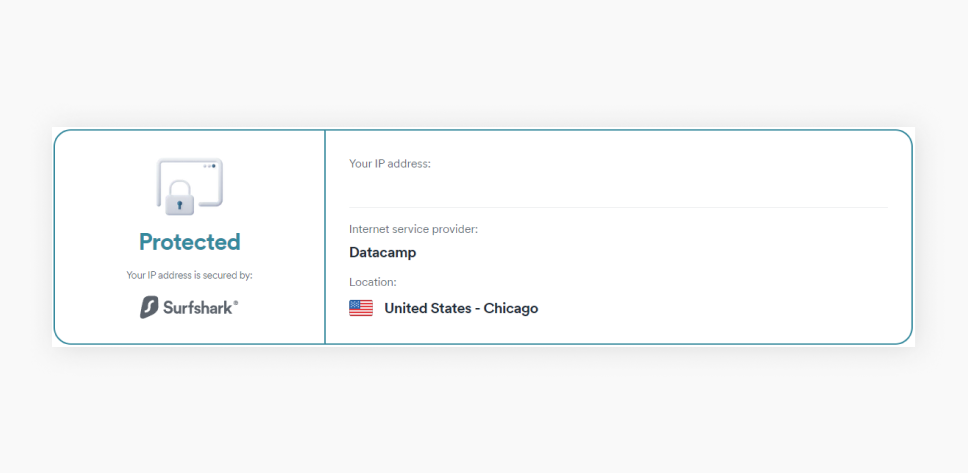
如果您的 IP 地址、ISP 和位置均已更改,證明您的 VPN 連線非常穩固。
然而,如果完全沒有變動,或者您的新位置與您所連接的 VPN 伺服器不符,那您很有機會已經遇到了 IP 地址洩漏的問題。
如何修復 IP 洩漏
如果您懷疑自己遇到 IP 洩漏問題,請採取以下步驟:
- 停用拆分隧道:拆分隧道允許一些流量在沒有 VPN 保護的情況下進出。關閉 Surfshark VPN 應用程式內的拆分隧道功能 —— Bypasser,確保所有流量都通過您的 VPN,隱藏您的真實 IP 地址。
- 啟用您的 Kill Switch:如果您的 VPN 未有正常運作,Kill Switch 可以封鎖所有網絡流量,避免曝露您的真實 IP。在 VPN 設定中啟用 Kill Switch 功能,防止任何洩漏問題。
- 升級您的 VPN:遮蔽您的 IP 地址是 VPN 的基本功能之一。如果您目前使用的工具無法有效遮蔽 IP,可能是時候更換到更強大的 VPN 供應商,例如 Surfshark。
WebRTC 洩漏測試
WebRTC(網頁即時通訊)是一種讓網頁瀏覽器直接互相通訊的技術。它可讓語音通話、視像通話和網絡遊戲等活動更流暢,通常能提升網絡體驗。Google Chrome 等大部分瀏覽器都預設啟用了這項技術。
但問題是,不同裝置間需要看到彼此的 IP 地址,才能正常運作 WebRTC,導致了潛在的 IP 洩漏風險。
要檢查您的 VPN 是否正在保護您,以下是進行 WebRTC 洩漏測試的簡易方法:
- 關閉您的 VPN 並檢查是否有 WebRTC 洩漏。
沒有連接 VPN 的情況下,檢查工具能看見您的 IP 地址。同樣道理,您所瀏覽的網站也能看見,意味着您可能已面臨潛在的 WebRTC 洩漏。
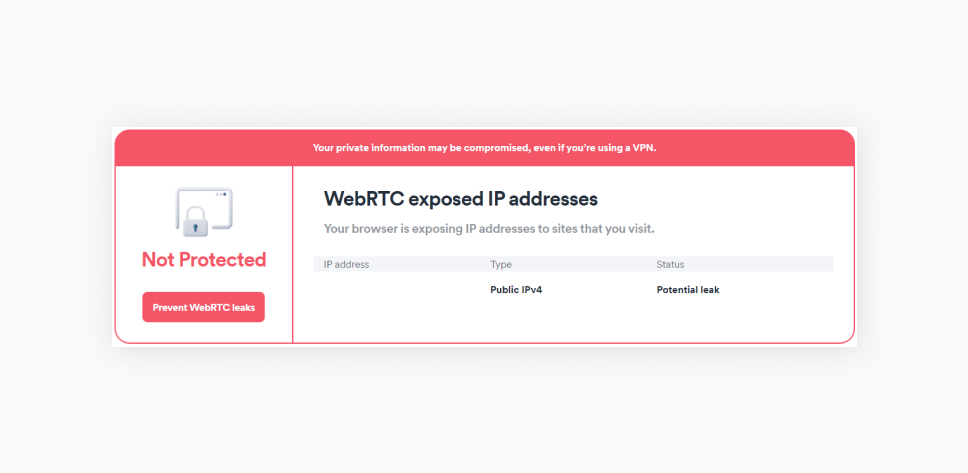
- 開啟 VPN 並再次進行測試。
開啟 VPN 軟件並重新整理頁面。檢查工具應該會顯示您的新 IP 地址,並確認沒有 WebRTC 洩漏風險。
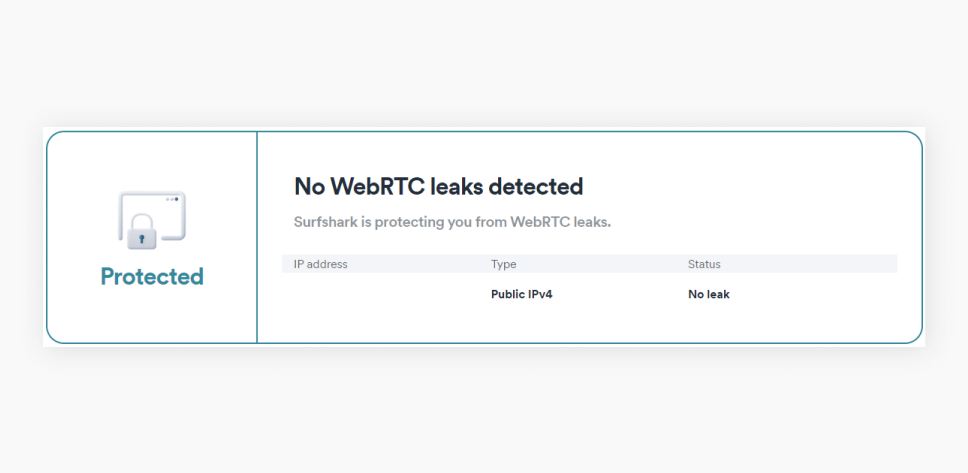
如果您仍然看到紅色,代表您仍然曝露於風險中,應採取相應措施。
如何修復 WebRTC 洩漏
如果檢測到 WebRTC 洩漏,請遵循以下步驟:
- 停用 WebRTC:最有效的方法便是從根源上解決問題,停用 WebRTC。您可在 Firefox 或 Safari 等瀏覽器的設定中輕鬆關閉它;
- 使用瀏覽器擴展功能:如果想更進一步解決問題,可以安裝瀏覽器擴展功能來管理 WebRTC。Chrome 或 Edge 的首選擴展功能包括 WebRTC Control 和 WebRTC Network Limiter;
- 更換您的 VPN:一個安全的 VPN 應該能夠處理 WebRTC 的洩漏問題。選擇 Surfshark 等工具,加強您的網絡保護。
如何進行 VPN 速度測試
VPN 能正常運作固然重要。使用不會降低網速的 VPN 亦同樣重要。
進行網速測試,繞過任何障礙,並了解不同 VPN 伺服器的性能。方法如下:
- 開啟網速測試網站:有幾個免費網站可供您選擇。當中最熱門的有 speedtest.net 和 Netflix 的 fast.com(哇,太棒了)。您也可以在 Google 搜尋「網速測試」,在搜尋結果中選擇一個網速測試工具。
- 進行測試:關閉 VPN 並運行網速測試,通常需要幾秒時間。記低您的結果。從 40 至 100 Mbps 的網速,對大部分網絡活動而言都很好,包括串流影片。
- 開啟 VPN 並再次進行測試:連接 VPN 應用程式上的任何伺服器。再次進行速度測試,比較兩次結果,看看您的 VPN 如何影響您的網速。您也可以嘗試不同的 VPN 伺服器,看看哪個最快。
請注意:Windows 用戶可以使用 Surfshark 內置的網速測試來找到最快的 VPN 伺服器。
如何進行 VPN 惡意軟件測試
在安裝您覺得喜歡的 VPN 之前,您應該先對其進行一次惡意軟件測試 —— 尤其是免費 VPN。
免費 VPN 通常性能較付費 VPN 弱,也更有可能藏有惡意軟件。幸好,您無需高級防毒軟件,即可對任何考慮使用的工具進行快速惡意軟件測試。
方法如下:
- 前往 virustotal.com。
- 點擊「選擇檔案」並選擇 VPN 的安裝檔。您的檔案將會被自動掃描。
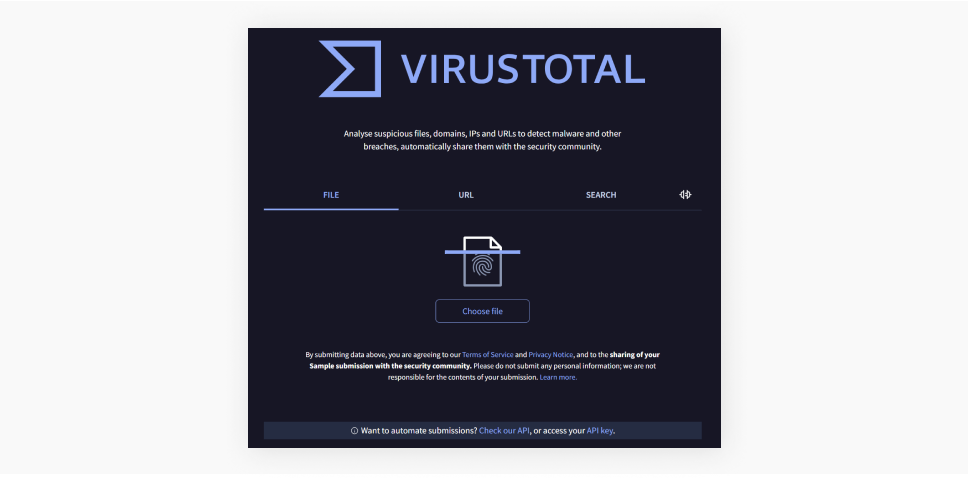
- 如果沒有出現警告,您就安全了 —— 該 VPN 檔案可能沒有惡意軟件。
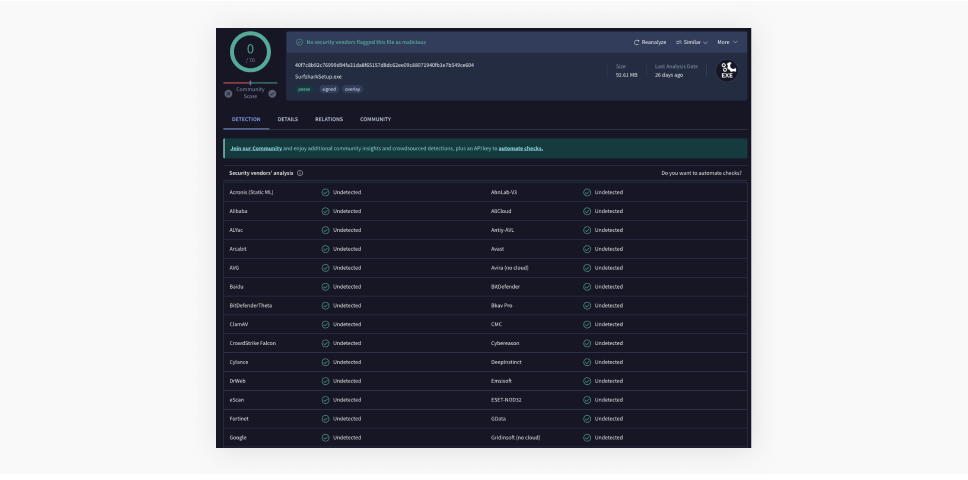
檢查您是否可以繞過審查制度
許多用戶會透過 VPN 來繞過政府審查,或者其學校或公司的網絡防火牆。
測試您的 VPN 在此特定使用情境中的效果非常簡單。連接 VPN 伺服器,然後嘗試打開先前無法瀏覽的任何內容。如果您能順利進入想看的網站或服務,即代表您的 VPN 運作正常。
免責聲明:請注意,嚴禁使用 Surfshark 服務進行任何非法活動,這違反了我們的服務條款。請確保您使用 Surfshark 服務進行的任何特定活動都符合所有相關法律和法規,包括那些使用 Surfshark 存取的任何服務供應商和網站的條款。
如果您的 VPN 無法正常運作該怎麼辦
比起糾結於 VPN 洩漏,有時候您的 VPN 根本完全無法運作。VPN 無法運作的原因通常並不嚴重,但以下是一些最佳的排查方法:
- 更換伺服器:某些 VPN 伺服器可能有連接問題。切換至不同伺服器,看看問題是否持續;
- 更換協議:某些 VPN 協議可以成功連接網絡,某些卻可能無法連線。更換新的協議可能會使您的 VPN 變得有效;
- 更新您的 VPN 應用程式:VPN 供應商可能不再支援過期的應用程式。獲取 VPN 的最新版本,確保功能在最佳狀態;
- 檢查您的網絡連線:畢竟這種情況誰都難以避免。確保您的網絡運作正常,如果連接斷開,也就無法使用 VPN;
- 聯絡您的 VPN 供應商的客戶服務:VPN 開發商的客戶支援團隊可以引導您解決任何疑難雜症,並協助您的緊急疑問。
為甚麼我的 VPN 連接了,卻無法運作?
除了上述列出的問題,某些較罕見但可能更嚴重的問題也會導致 VPN 無法正常運作。以下是一些主要原因:
- 您被黑客入侵了:安全漏洞可能會影響您的 VPN,使其性能降低或無法正常連線;
- 您安裝了惡意軟件:裝置上的惡意軟件可能會干擾 VPN 的運作;
- 您的連線不穩定:網絡連線不穩可能會導致 VPN 連線欠佳和速度緩慢;
- 您的 VPN 速度下降:伺服器擁擠和 ISP 限速可能會對 VPN 的性能有不良影響;
- 您的安全功能發生衝突:網絡安全工具並不是越多越好。例如,限制性的防毒軟件和防火牆設定,可能會干擾 VPN 的正常運作。Surfshark One 等多合一安全套件可以解決這個問題,一個容易使用的應用程式即有齊所有工具。
別讓故障的 VPN 危及您的數據安全
您的 VPN 真的有效嗎?它是否有在保護您的 DNS 請求,隱藏您的 IP 地址,而沒有影響您的網速?
要測試很簡單,但修復漏洞就沒那麼容易了。
使用 Surfshark 等可信的 VPN 供應商,有助您在所有網絡活動中更安全、更隱密。
常見問題
VPN 測試是甚麼?
VPN 測試會透過測量連線速度、IP 地址變更或 DNS 伺服器洩漏等因素,檢查您的 VPN 是否正常運作。
我如何得知我的 VPN 是否正常運作?
您可以按照以下步驟,檢查您的 Surfshark VPN 是否正常運作:
- 確保您已開啟 VPN:如果您看到這段文字「連線以保持安全」和一個紅色的 VPN 圖示,代表您的 VPN 是關閉狀態。如果 VPN 已開啟,您則會在藍色的 VPN 圖示旁看到「已安全連線」。
- 檢查洩漏:進行我們的簡單測試,檢查是否有 DNS 洩漏、IP 地址洩漏,及 WebRTC 洩漏。一切檢查妥當後,您的 VPN 應該能正常運作。
如何免費測試我的 VPN ?
您可以使用信譽良好的測試工具免費測試 VPN,例如 Surfshark 為DNS 洩漏、IP 地址 和 WebRTC 洩漏而設的檢查工具。
VPN 會如何影響網速?
由於數據加密,且流量會經遙距伺服器路由,VPN 可能會減慢網速。不過,這種情況通常並不明顯,尤其是 Surfshark 等付費 VPN。
如何檢查我的 Android 上的 VPN 是否運作正常?
在 Android 上檢查 VPN 應用程式並不比在電腦上檢查難。關閉 VPN 並進行 DNS 洩漏測試、IP 洩漏測試和 WebRTC 洩漏測試,然後開啟 VPN 再進行一次測試。如果結果相同,則表示您的 VPN 沒有起到作用。
如何檢查我的 VPN 是否在 iPhone 上運作正常?
在 iPhone 上測試 VPN 也非常簡單。首先,在關閉 VPN 的情況下進行 DNS 洩漏測試、IP 洩漏測試和 WebRTC 洩漏測試。然後,開啟 VPN 再重新進行這些測試,如果結果相同,則表示您的 VPN 沒有起到作用。